당신은 YouTube에 비디오를 업로드하고 시청자들을 감동시키고 싶나요? 이 과정에서 중요한 많은 측면들이 있습니다. 당신의 콘텐츠가 잘 표현되도록 하는 것을 보장하기 위해서는 다양한 설정을 이해하고 적용해야 합니다. 비디오를 업로드하는 것은 기술적인 문제뿐만 아니라, 프로세스를 통해 다양한 설정을 이해하고 적용하는 것을 필요로 합니다. 이 가이드에서는 PC 및 모바일 기기에서 비디오를 업로드하는 방법과 업로드 성공을 위해 고려해야 할 사항을 알려드리겠습니다.
주요 포인트
- YouTube 계정이 필요합니다.
- 비디오 품질은 높아야 하며 최소한 1080p 이상이어야 합니다.
- 제목과 설명에는 관련 키워드가 포함되어야 합니다.
- 올바른 설정과 옵션은 비디오 업로드와 화면 표시에 중요합니다.
단계별 안내
1. YouTube 계정 생성 및 비디오 선택
비디오 업로드를 시작하기 전에 YouTube 계정을 보유하고 있는지 확인하세요. 계정이 없다면 무료 계정을 생성할 수 있습니다. 오른쪽 상단에 있는 업로드 심볼을 클릭하여 업로드 영역으로 이동합니다. 업로드하고 싶은 비디오 파일을 선택하세요.
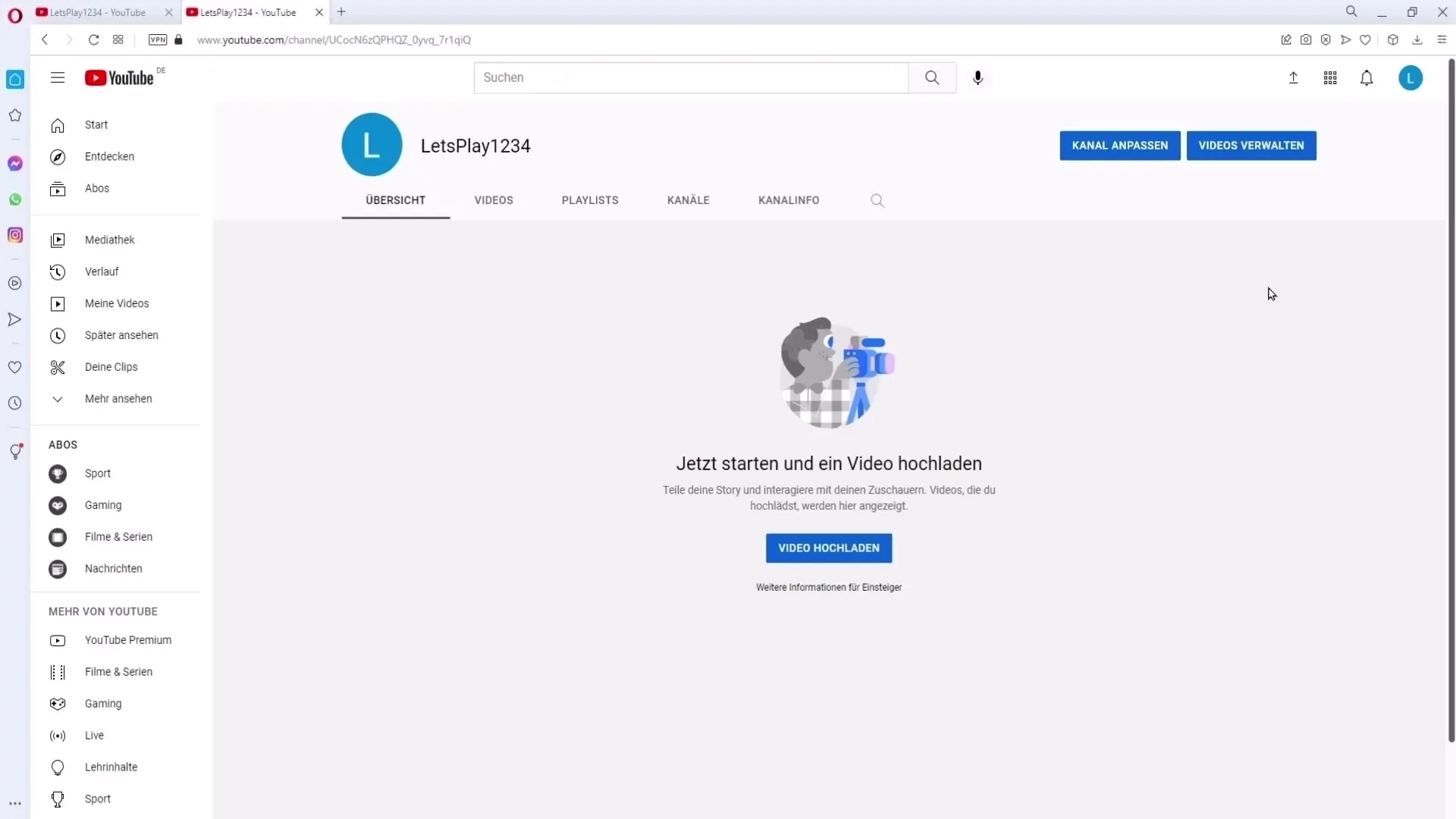
2. 비디오 품질 확인
비디오 품질은 매우 중요합니다. 비디오가 최소한 1080p (1920x1080)로 촬영되었는지 확인하세요. 비디오 품질이 낮다면 이는 YouTube의 문제가 아니라 촬영의 문제입니다. 계속하기 전에 비디오를 확인하세요.
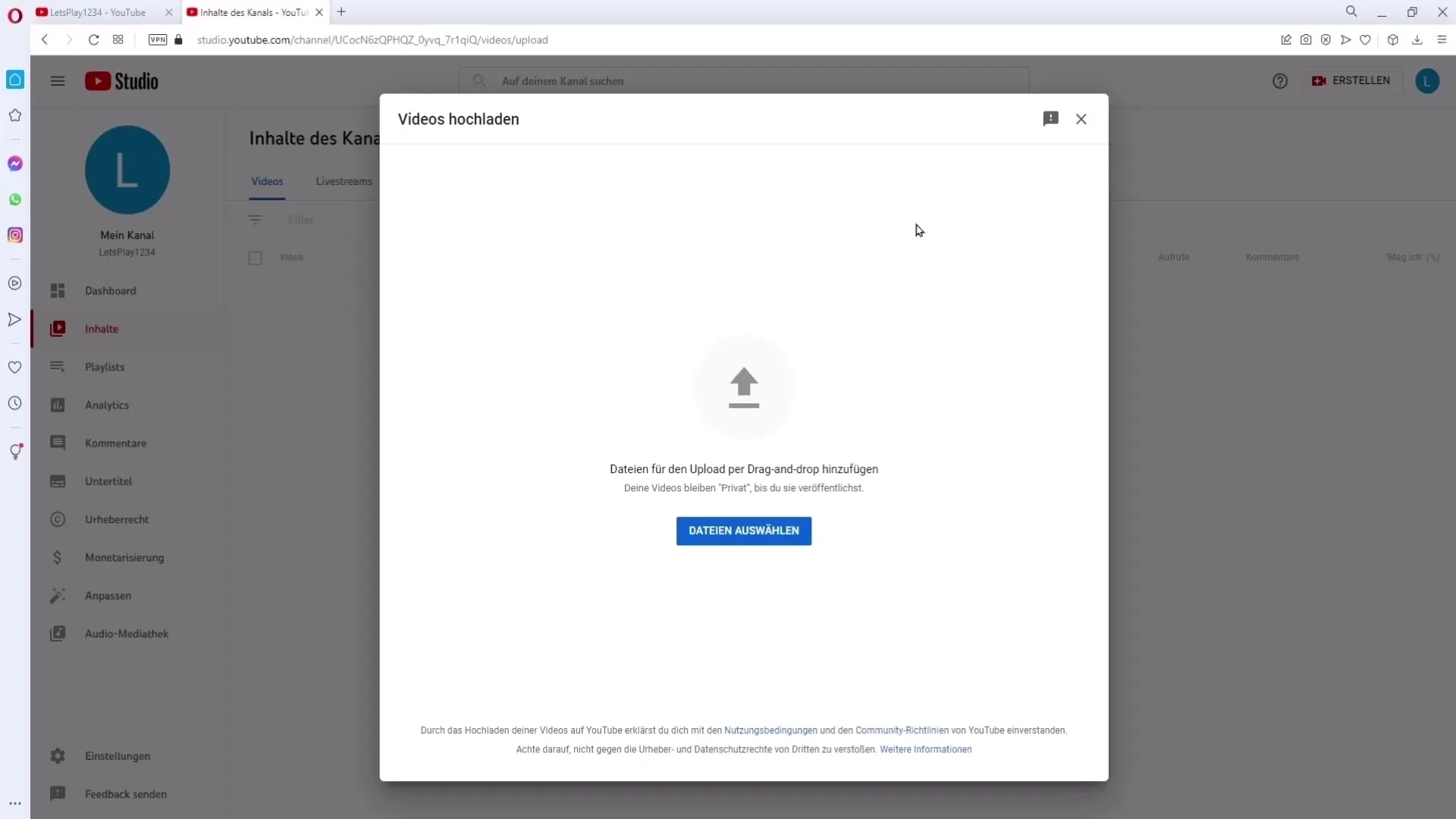
3. 제목 및 설명 추가
비디오 제목은 시청자가 처음 볼 것입니다. 제목은 매력적이고 정보가 있어야 하지만 관련 키워드도 포함해야 합니다. 이것은 사용자들이 비디오를 더 쉽게 찾을 수 있도록 돕습니다. 설명도 비슷합니다: 처음 100-150자에 관련 키워드를 넣도록 주의하세요. 이렇게 하면 알고리즘이 비디오를 적절히 분류할 수 있습니다.
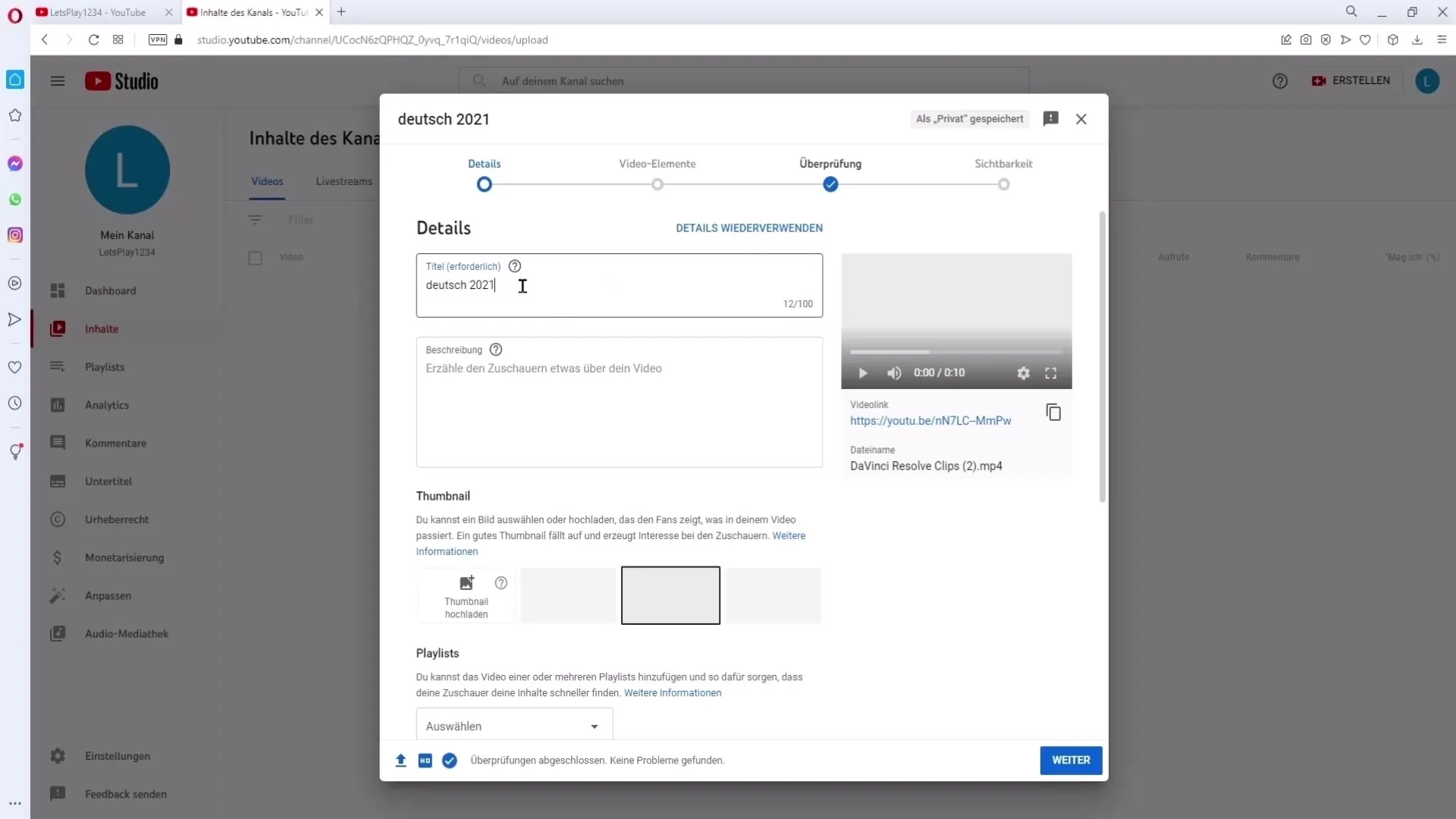
4. 섬네일 생성
섬네일은 비디오의 첫 시각적인 인상입니다. 자동으로 생성된 섬네일을 선택하거나 직접 만들 수 있습니다. 화려하고 매력적인 섬네일을 만드는 것이 좋습니다. 이렇게 하면 클릭률이 상당히 증가할 수 있습니다.
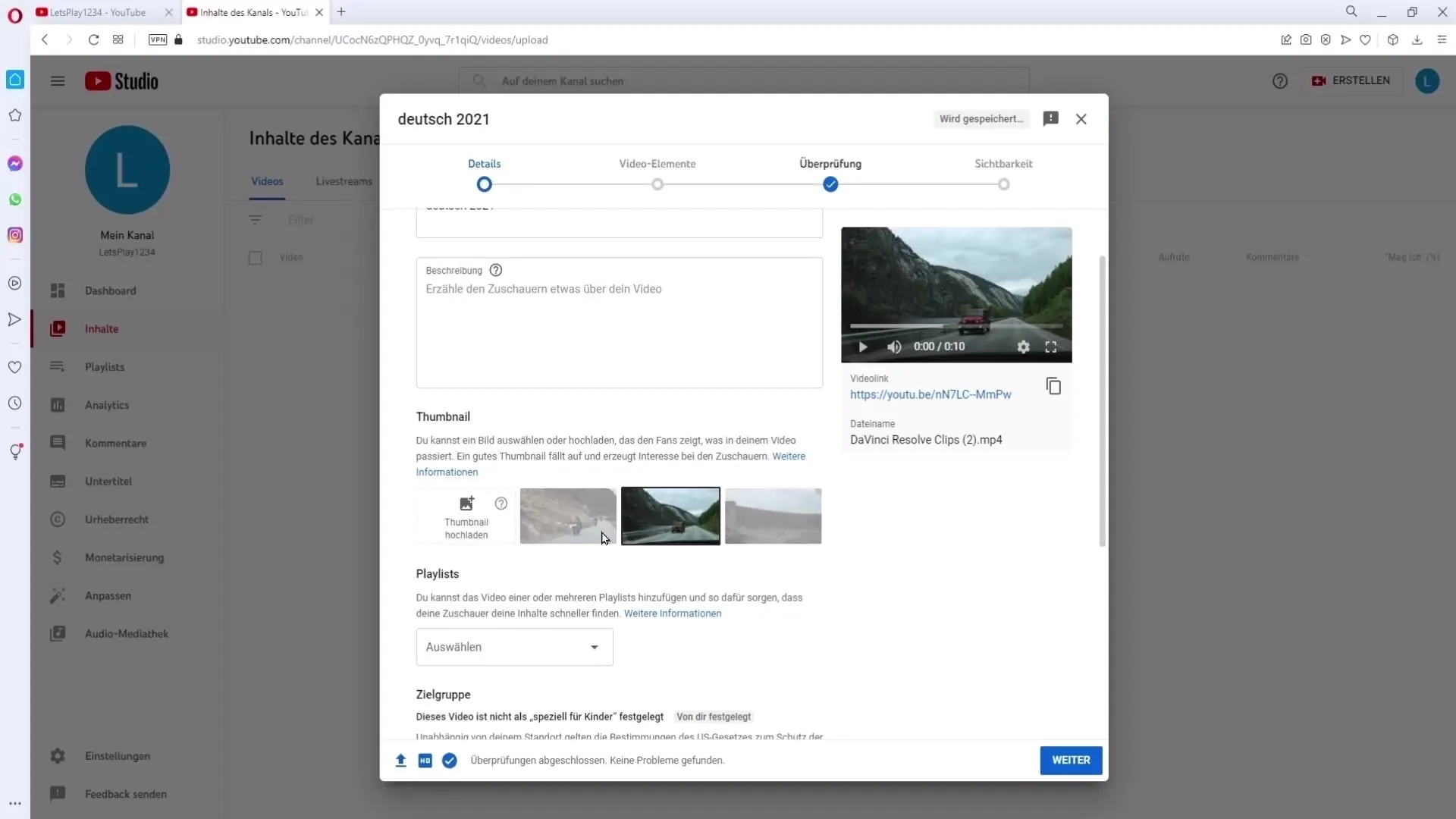
5. 대상 그룹 설정
비디오가 특히 어린이를 위한 것인지 여부를 지정하는 것이 중요합니다. 이 결정은 사용 가능한 기능 및 금전적 옵션을 결정하는데 영향을 미치기 때문입니다.
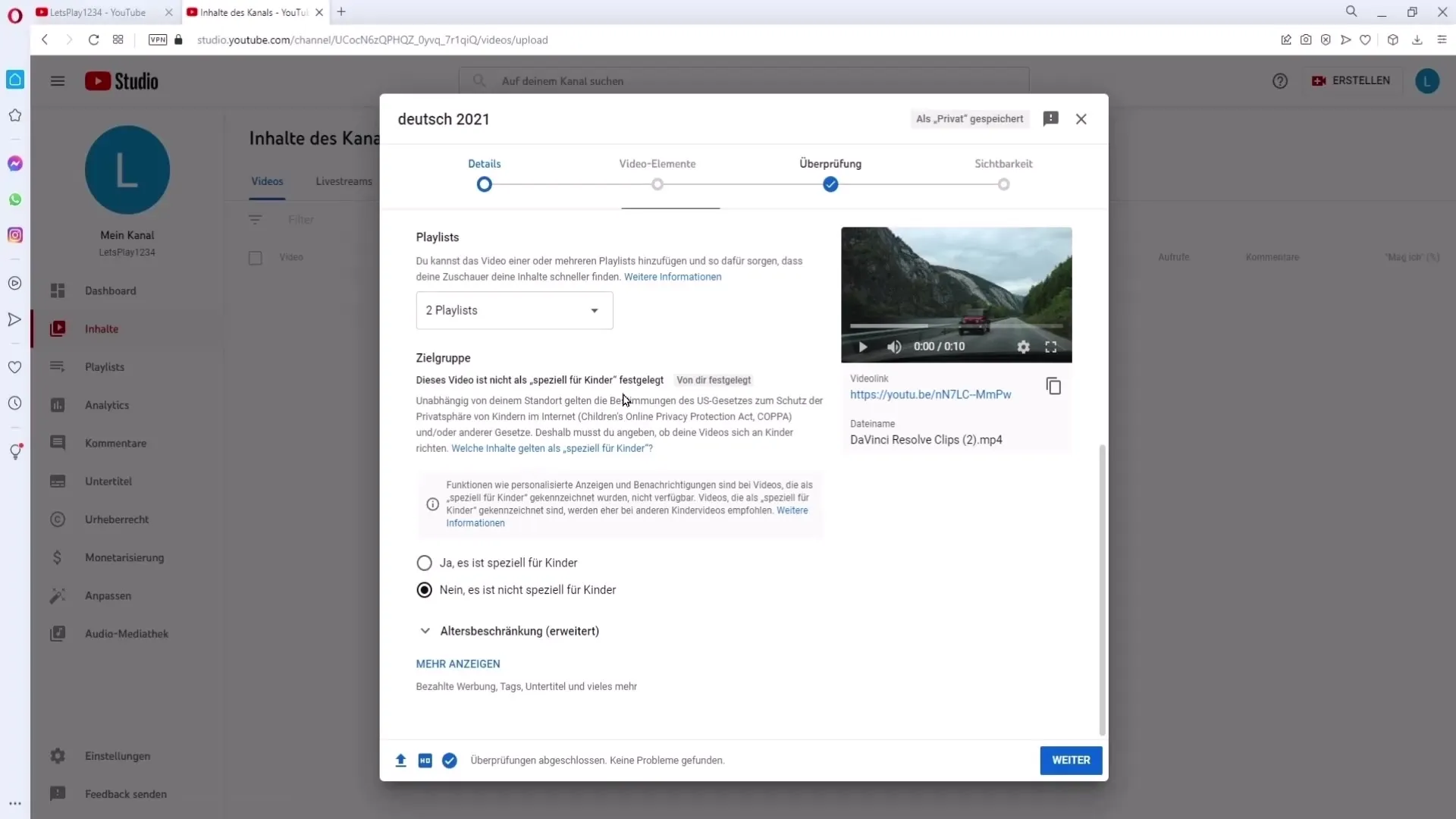
6. 추가 설정
“자세히 보기”를 클릭하여 추가 설정을 볼 수 있습니다. 여기서 유료 광고와 같은 옵션을 활성화하여 비디오를 스폰서 또는 광고로 표시할 수 있습니다. 이는 콘텐츠의 가시성을 보장하고 미래의 모네타이제이션 문제를 방지하는 데 중요합니다.
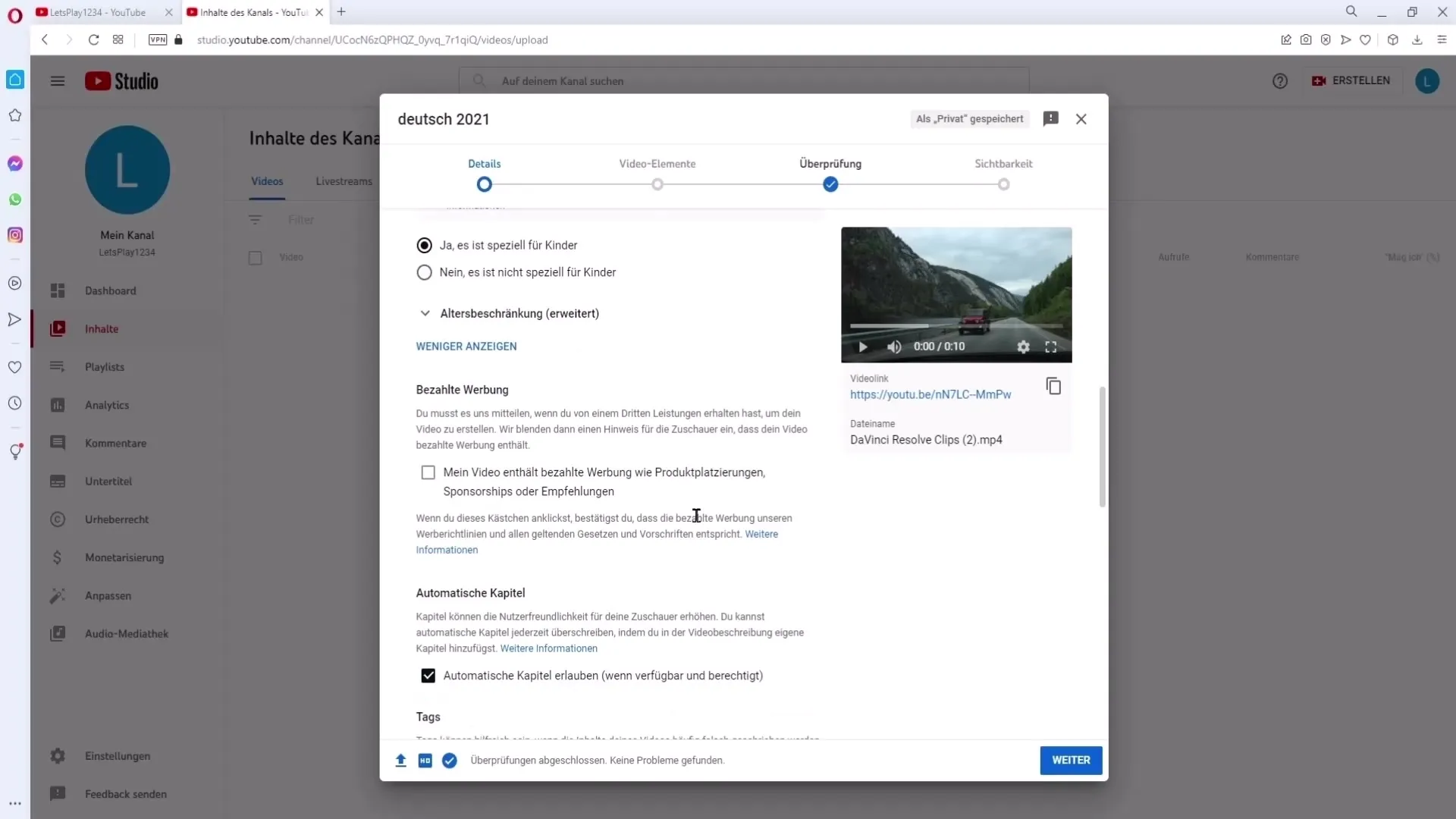
7. 태그 및 언어 추가
비디오 내용을 설명하는 관련 태그를 추가하고, 비디오 언어를 선택하여 올바른 시청자들에게 당신의 비디오가 표시되도록하세요.
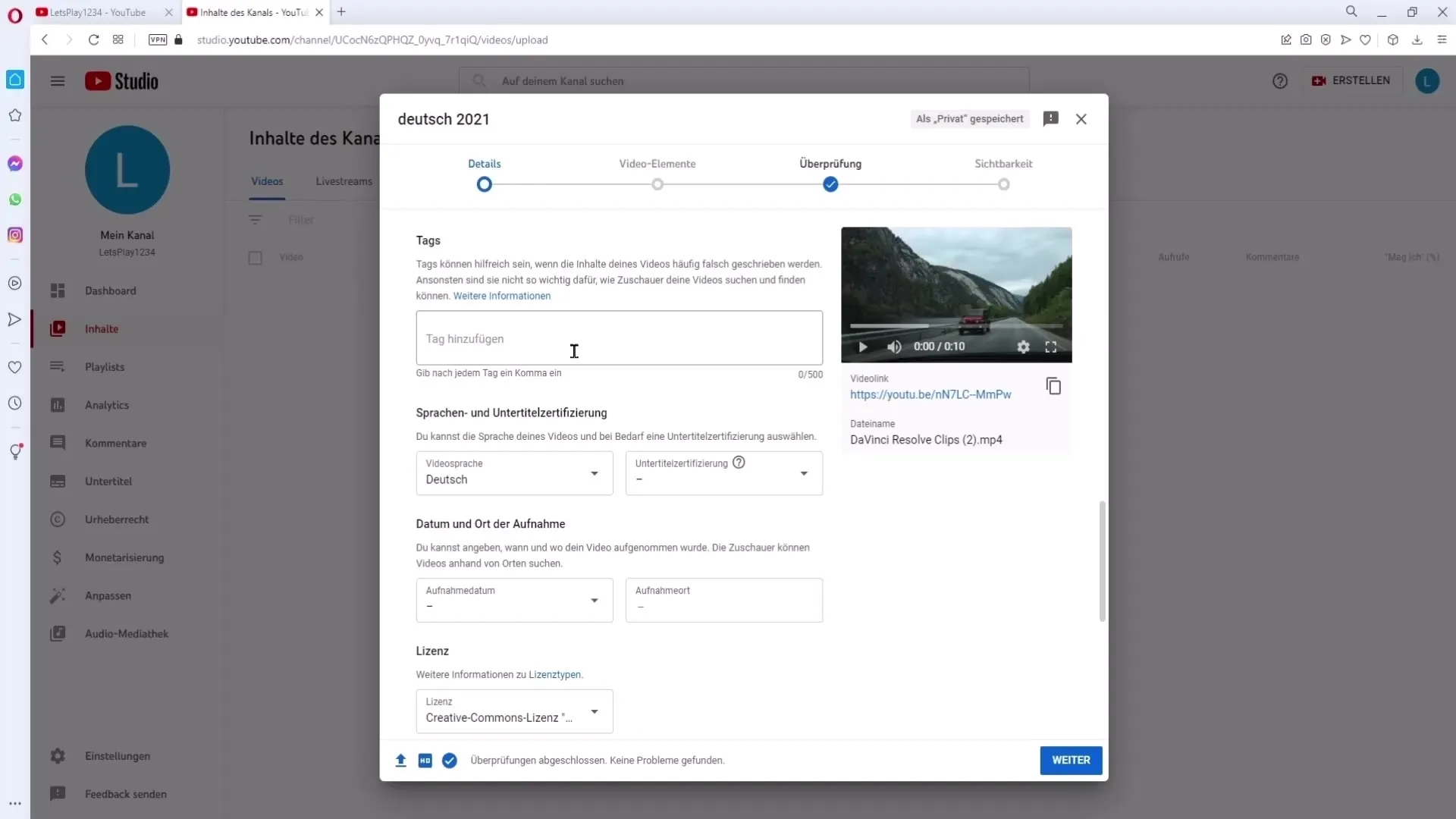
8. 게시 시간 설정
즉시 비디오를 게시하거나 특정 이후 시간에 비디오를 게시할지 결정할 수 있습니다. 시청자들이 비디오를 함께 보고 바로 댓글을 작성할 수 있도록하려면 프리미어 기능을 사용하세요.
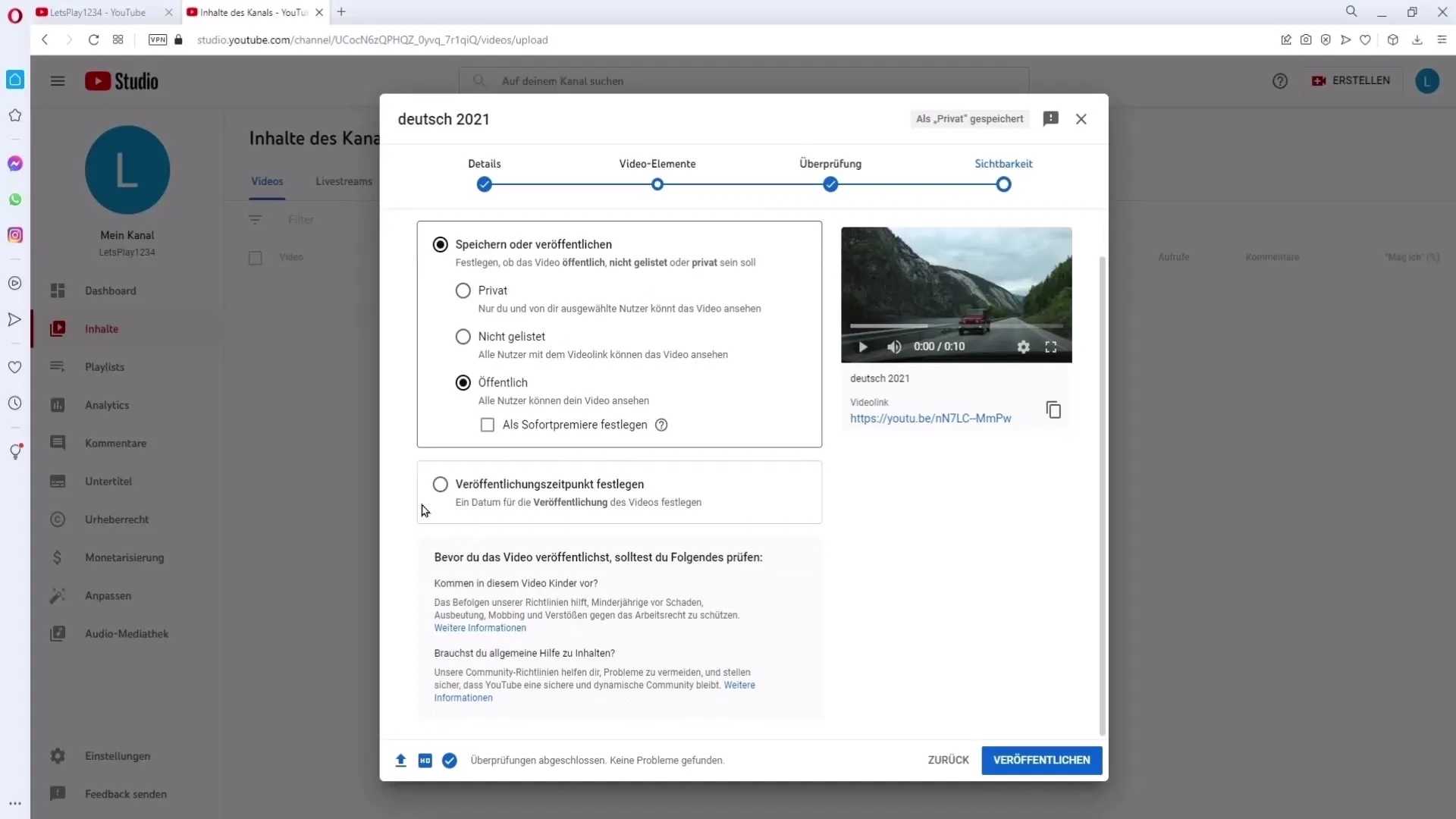
9. 가시성 설정하기
비디오의 가시성을 결정하세요: 비공개, 비목록 및 공개 중에서 선택할 수 있습니다. "비공개"로 설정하면 당신과 당신이 선택한 사람들만 비디오를 볼 수 있고, "공개"로 설정하면 누구나 비디오를 볼 수 있습니다.
10. 확인 및 업로드
모든 설정을 완료했다면 "다음"을 클릭하여 최종 확인 단계로 이동하세요. 그런 다음 "업로드"를 클릭하세요. 비디오가 저장되어 비디오 개요에서 추적할 수 있습니다.
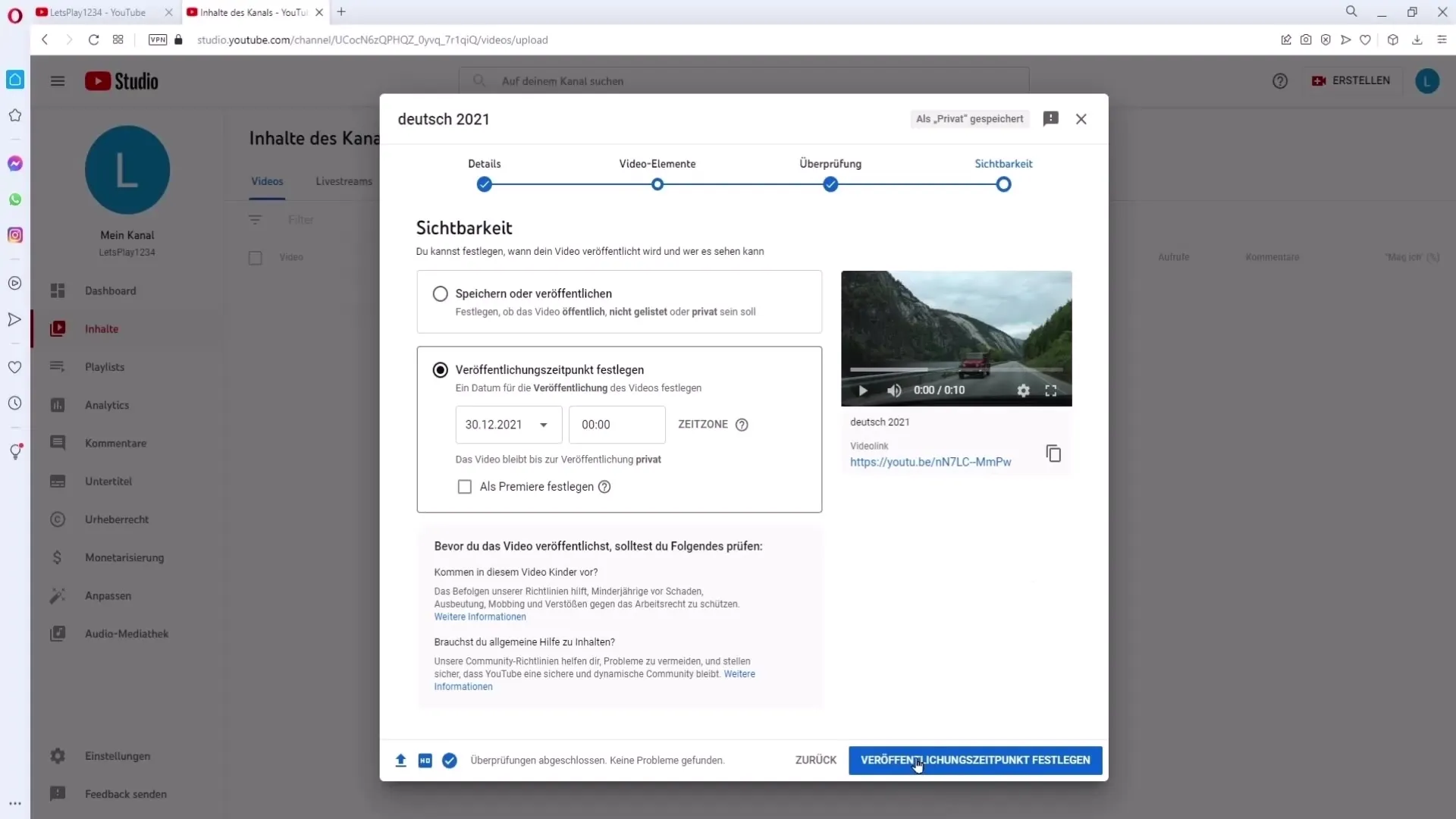
11. 업로드 후
채널로 이동하여 YouTube 스튜디오에서 업로드한 비디오를 볼 수 있습니다. 여기서 비디오를 언제든지 업데이트하거나 실수를 한 경우 삭제할 수 있습니다.
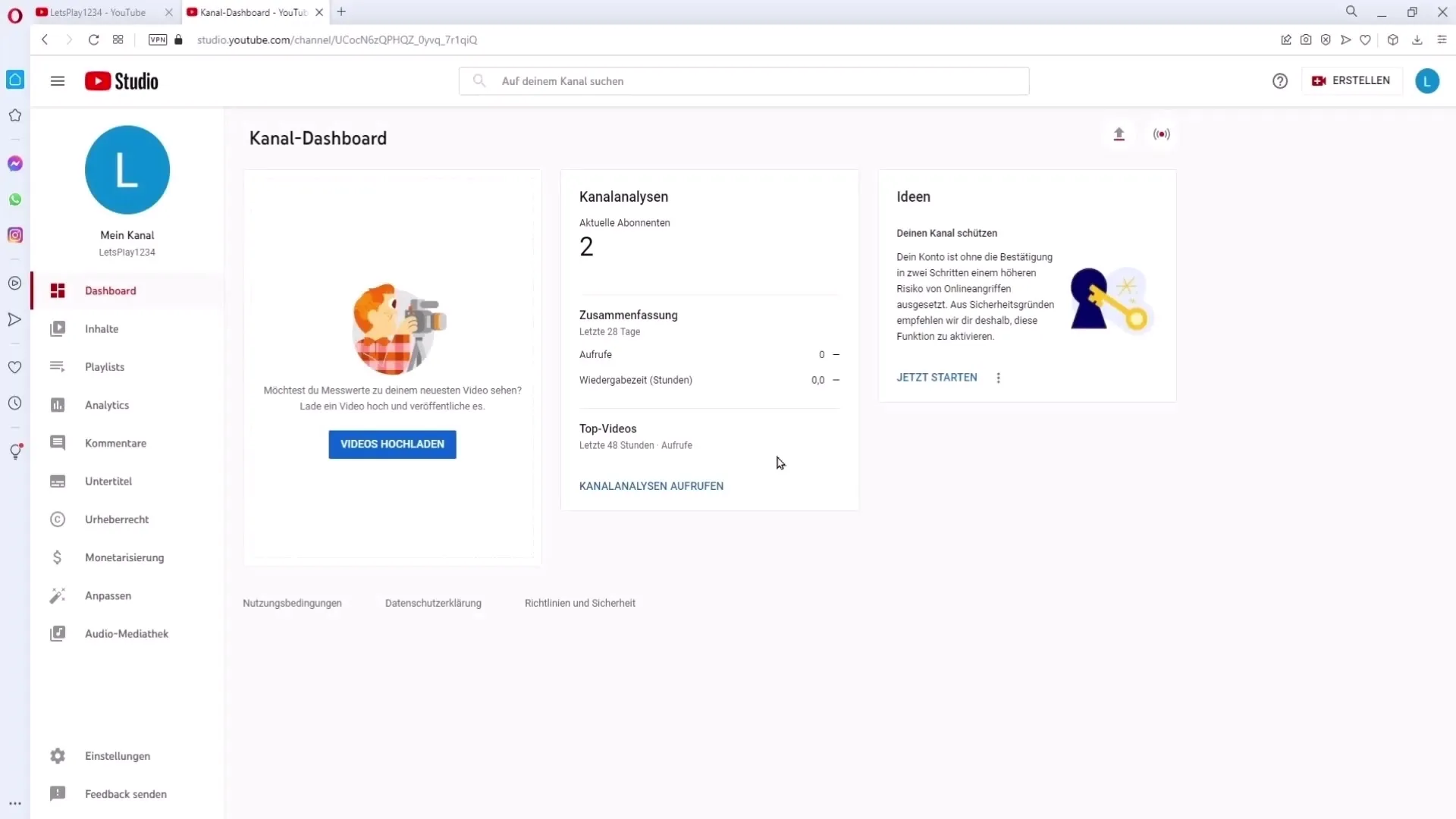
12. 채널 및 비디오 설정 조정
채널 설정으로 이동하여 미래 비디오에 적용할 기본 설정을 정의하세요. 이렇게 하면 업로드 시간을 절약할 수 있습니다.
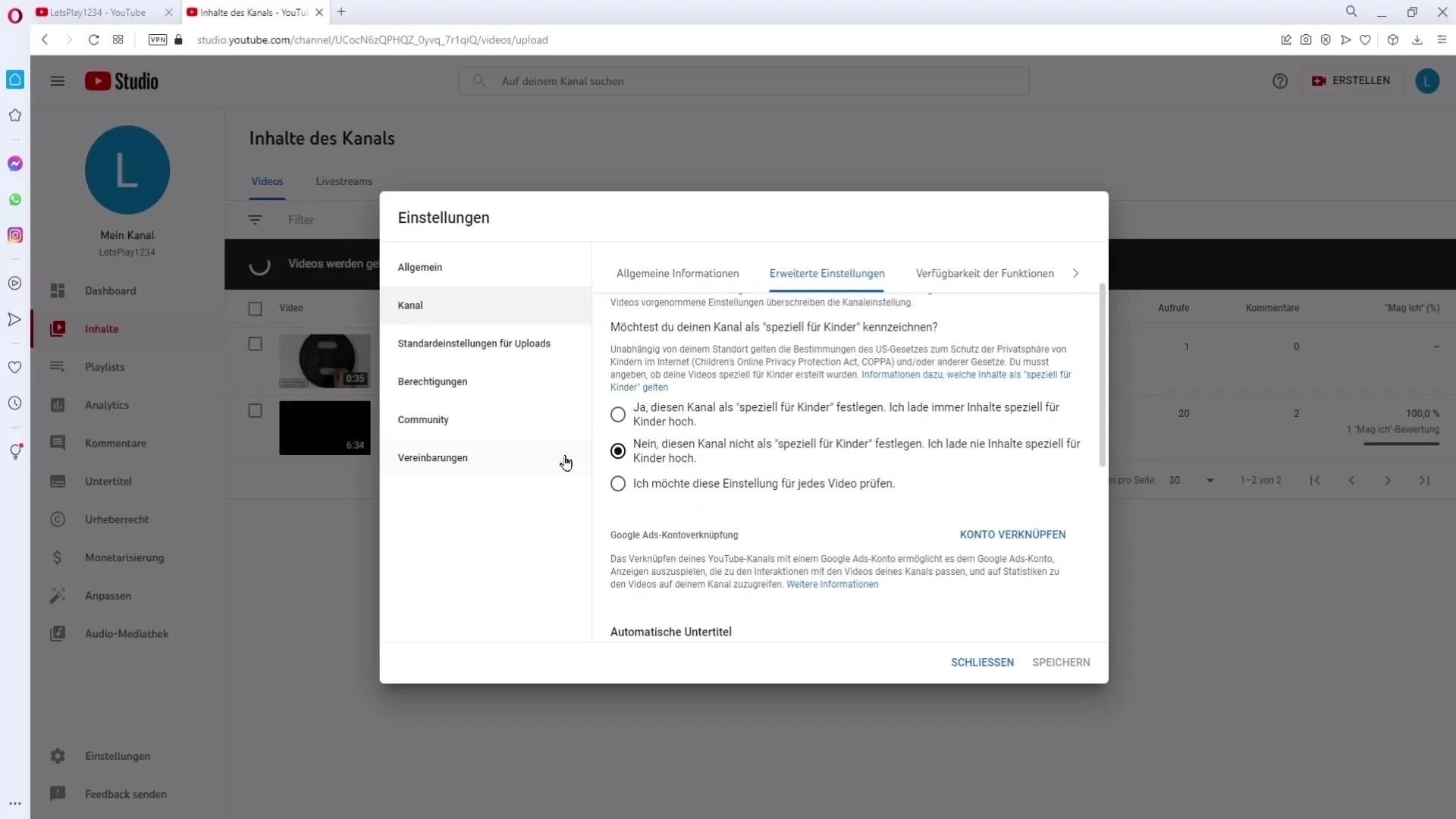
요약
YouTube에 비디오를 업로드하는 것은 콘텐츠가 적절한 대상을 도달하고 최적으로 표시되도록하는 몇 가지 고려 사항이 필요합니다. 비디오 품질을 유지하고 제목 및 설명에 중요한 키워드를 통합하고 비디오의 최대 잠재력을 발휘하기 위해 올바른 설정을 선택하세요.
자주 묻는 질문
YouTube에 비디오를 어떻게 업로드 하나요?업로드 아이콘을 클릭하고 비디오를 선택한 후 제목 및 설명을 입력하는 지침을 따르세요.
비디오를 업로드 하려면 YouTube 계정이 필요한가요?네, 비디오를 업로드하려면 YouTube 계정이 필요합니다.
권장되는 비디오 품질은 무엇인가요?권장되는 비디오 품질은 최소 1080p입니다.
비디오에 광고를 어떻게 넣나요?수익을 올리려면 YouTube 파트너 프로그램의 일부가 되고 비디오의 모네타이제이션을 활성화해야 합니다.
비디오에 태그를 어떻게 추가하나요?태그는 업로드 영역의 "추가 옵션" 아래에서 추가할 수 있습니다.
업로드 도중 실수를 한 경우 어떻게 대처하나요?YouTube 스튜디오에서 비디오를 편집하거나 삭제할 수 있습니다.


